想知道如何加快 iOS 16 緩慢的性能嗎?
自 iOS 16 發布以來,Apple 一直在 24/7 全天候工作以解決錯誤和問題,方法是發布頻繁的更新。然而,一些用戶報告說 iOS 16 的性能比以前的版本更慢,導致一些粉絲在更新他們的設備時猶豫不決。
不幸的是,如果您已經更新了 iPhone 或 iPad,再回到以前的版本可能為時已晚。
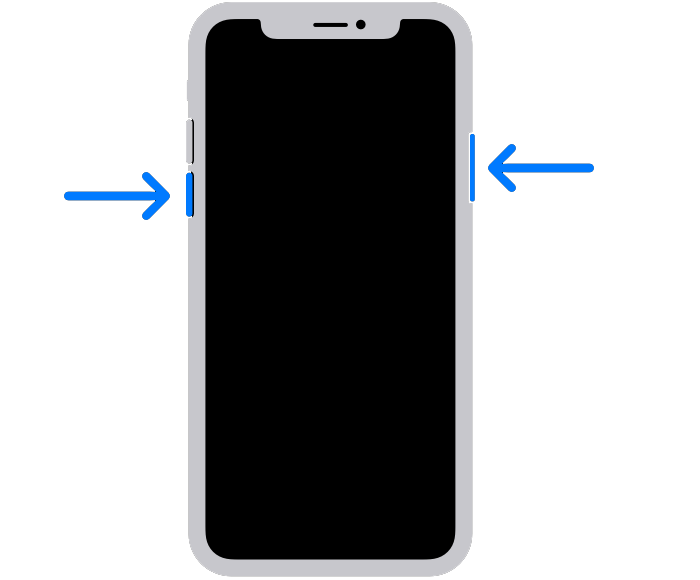
大多數時候,新版 iOS 的性能緩慢是很正常的,您的手機應該會在幾天后恢復正常。但是,此問題也可能是由於第三方應用程序、配置不當或數據損壞造成的。
在本指南中,我們將向您展示如何加快 iOS 16 緩慢的性能。
開始吧!
1.重新啟動您的設備。
當您在 iPad 或 iPhone 上遇到性能問題時,您應該做的第一件事就是簡單地重啟它。這應該清除您的臨時緩存並重新加載您的資源,確保您的系統上沒有臨時錯誤或錯誤。
對於 iPhone X、11、12 或更高版本:
按住降低音量按鈕和側邊按鈕直到“滑動到出現“關閉電源”提示。現在,將滑塊向右拖動並等待 30 秒。然後按側面按鈕打開您的設備。
對於 iPhone 6、7、8 或 SE:
找到設備上的電源按鈕。現在,按住按鈕直到出現“滑動關機”提示。將滑塊向右拖動並等待 30 秒,然後再打開您的設備。 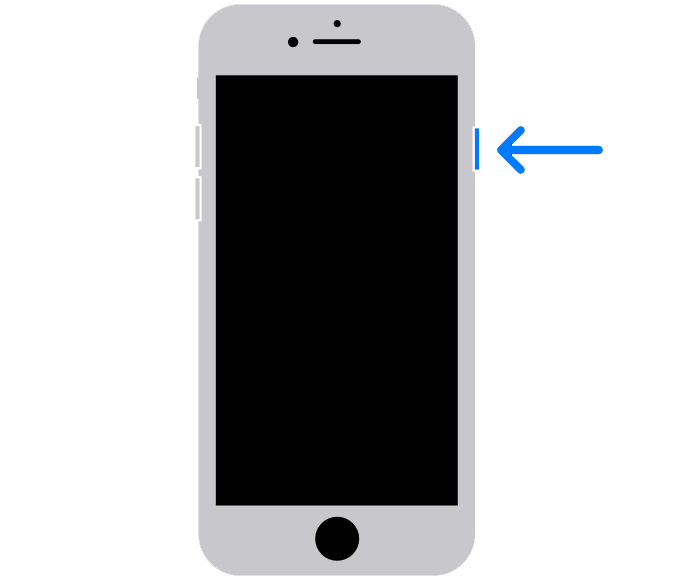
對於沒有主頁按鈕的 iPad:
首先,按住音量按鈕+ 頂部按鈕,直到出現“滑動關機”提示.現在,將滑塊向右拖動,直到顯示器關閉。最後,等待至少 30 秒,然後再打開 iPad。 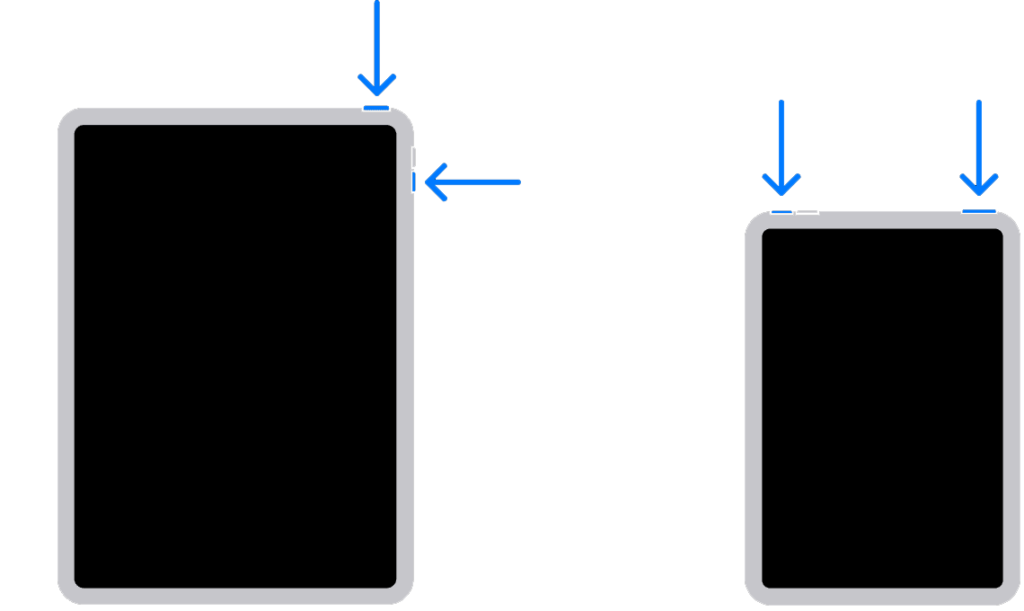
對於帶主屏幕按鈕的 iPad:
在您的設備上,按住頂部按鈕直到電源滑塊出現。將滑塊向右拖動,直到顯示屏變黑。最後,等待至少 30 秒,然後重新啟動 iPad。 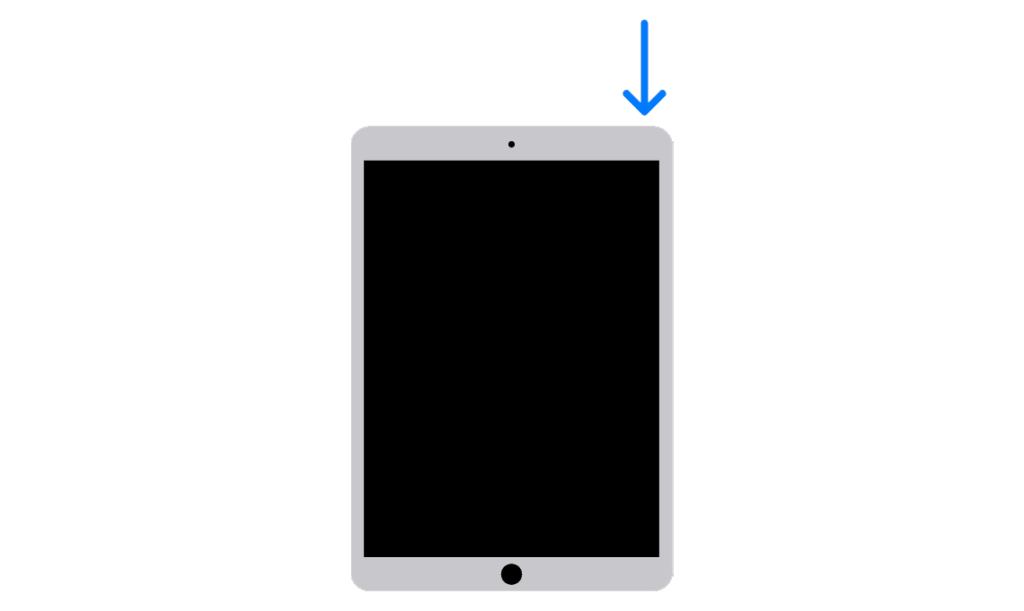
完成後,嘗試使用您的設備一段時間,檢查您是否仍會遇到性能問題。
2.關閉未使用的功能。
啟用設備上的所有功能很方便,因為您不知道何時需要它們。但是,這可能會影響設備的性能並可能導致設備變熱。
因此,我們建議您關閉設備中未使用的功能以節省一些資源和電量。
您需要執行以下操作:
從屏幕右上角向下滑動以訪問控制中心。現在,長按第一組控件(WiFi、藍牙等)。最後,確定您不使用的功能並將其關閉。 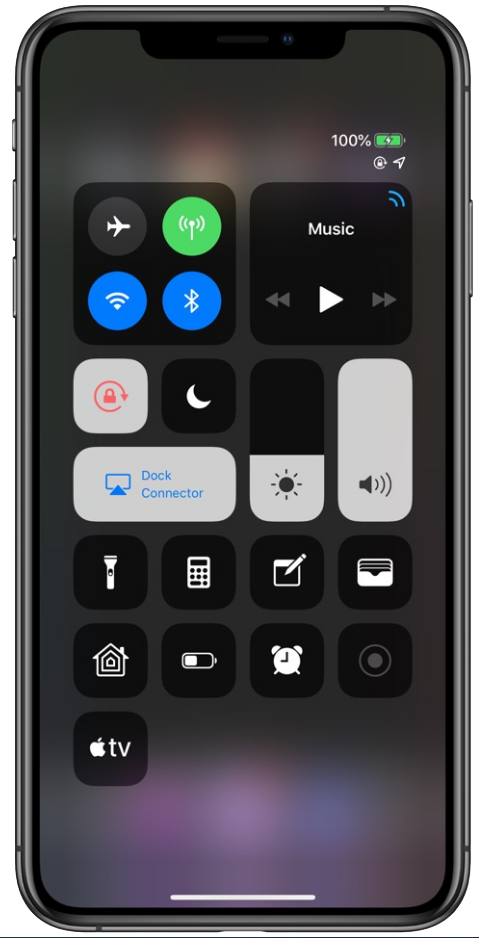
再次重啟您的設備並檢查其性能是否有所改善。
3.禁用定位服務。
定位服務是 iPhone 上的一項功能,可提高其可用性。它還使應用程序能夠跟踪您的位置,並根據您的當前位置為您提供最佳選擇。
但是,這也會消耗大量系統資源,並可能導致您的設備運行緩慢。為避免出現問題,請在不使用位置服務時將其禁用。
這是您需要執行的操作:
首先,轉到主屏幕並打開設置。之後,點擊隱私和安全。最後,轉到定位服務並禁用該功能。 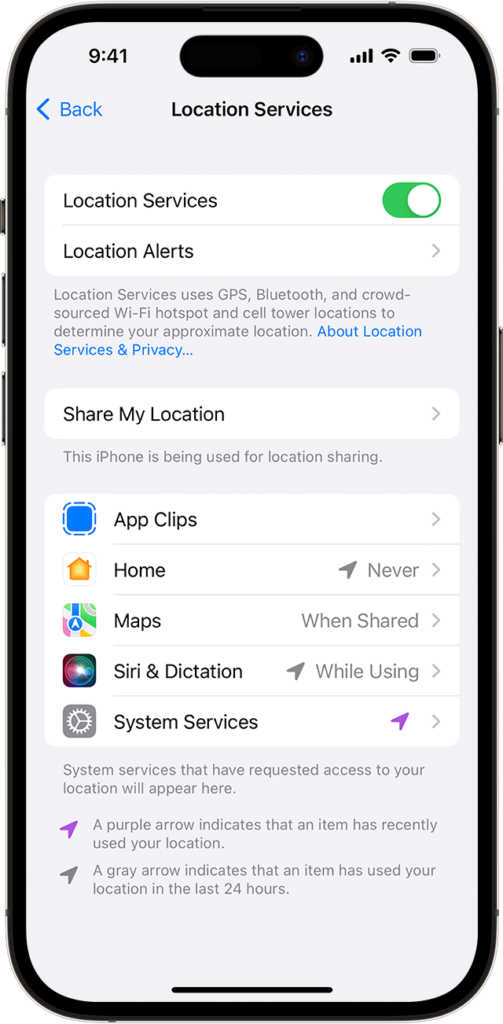
或者,如果您不想完全禁用該功能,您還可以選擇哪些應用程序可以訪問您的位置以節省資源。
4.使用減少運動。
如果您使用的是較舊的 iPhone 或 iPad 機型,iOS 16 的新動畫可能會給您的設備帶來很大的負載,導致其運行速度比以前的版本慢。
在這種情況下,您可以嘗試使用減少運動來關閉 iPhone 或 iPad 上的窗口動畫。
按照以下步驟啟用該功能:
在您的設備上,前往主屏幕並點擊設置應用以啟動它。現在,轉到輔助功能> 運動。最後,找到Reduce Motion 功能並啟用它。 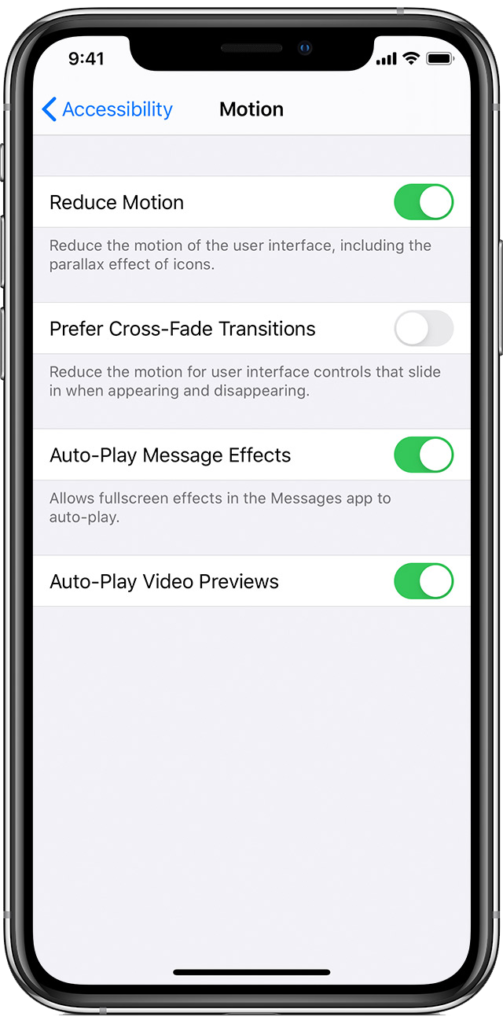
重新啟動您的設備並查看其性能是否有所改善。
5.關閉未使用的應用程序。
您的 iPhone 或 iPad 上可能正在運行大量應用程序,導致在您運行新應用程序時速度變慢。雖然 iOS 有很好的 RAM 管理,但它仍然很難同時運行許多應用程序。
要解決此問題,請從顯示屏底部向上滑動,直到出現應用程序切換器。現在,確定您不使用的應用程序並向上輕彈它們以將它們從列表中刪除。
完成後,照常使用您的設備,觀察您是否仍會在 iOS 16 上遇到性能下降的問題。
6.更新應用程序。
如果仍然遇到性能問題,您也可以嘗試更新設備上的應用程序。您的某些應用程序很可能尚未針對 iOS 16 進行優化,從而導致它們性能不佳。
請查看以下步驟以更新您的應用:
轉到主屏幕並點按 App Store 以將其啟動。現在,點擊右上角的個人資料圖標。向下滾動並查找您經常使用的應用程序。點擊它們旁邊的更新按鈕下載最新版本。 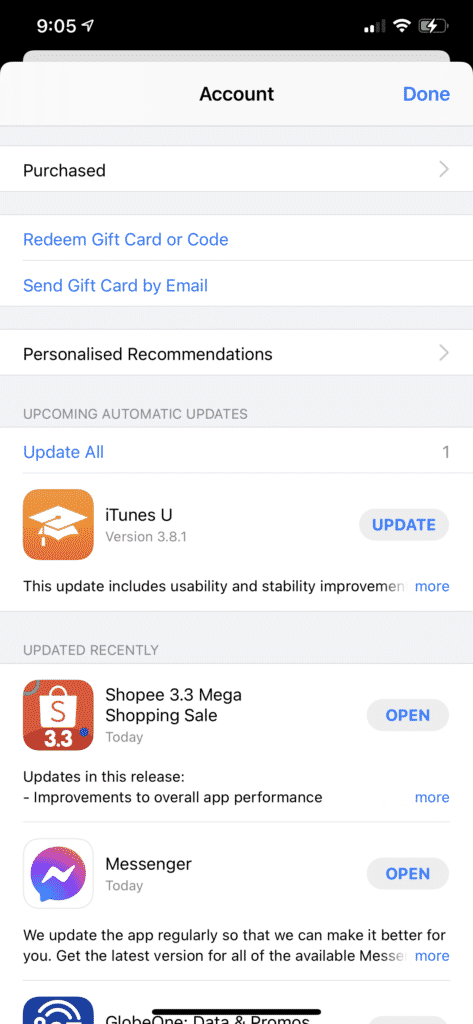
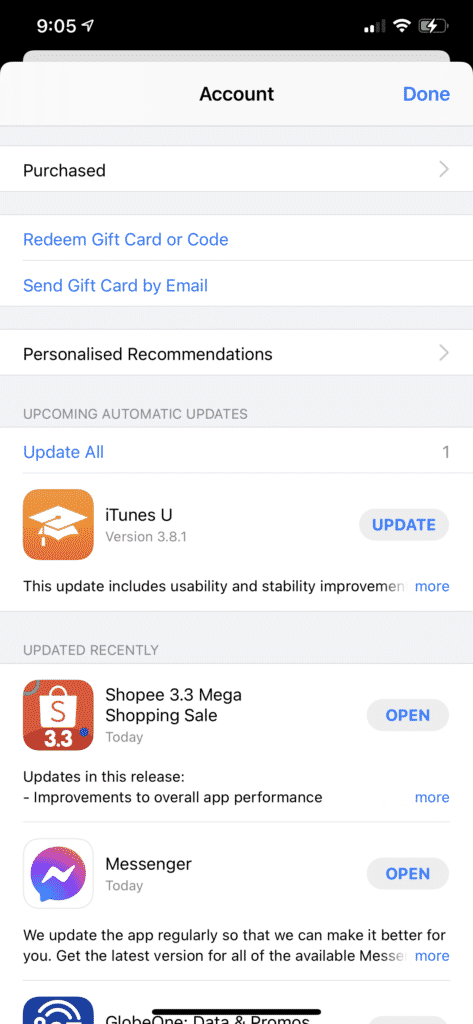
使用將 iPhone 或 iPad 運行幾分鐘,看看在 iOS 16 上是否仍會遇到性能下降的問題。
7.卸載應用程序。
iOS 具有一項功能,可讓您卸載不使用的應用程序,同時仍保留其數據。您可以嘗試在您的設備上卸載一些應用程序,看看它的性能是否有所提高。
卸載應用程序的方法如下:
首先,前往 iPhone 或 iPad 上的設置。之後,導航到常規> iPhone 存儲。識別您未使用的應用程序並點擊它們。最後,點擊卸載應用程序並重複該過程,直到卸載所有不使用的應用程序。 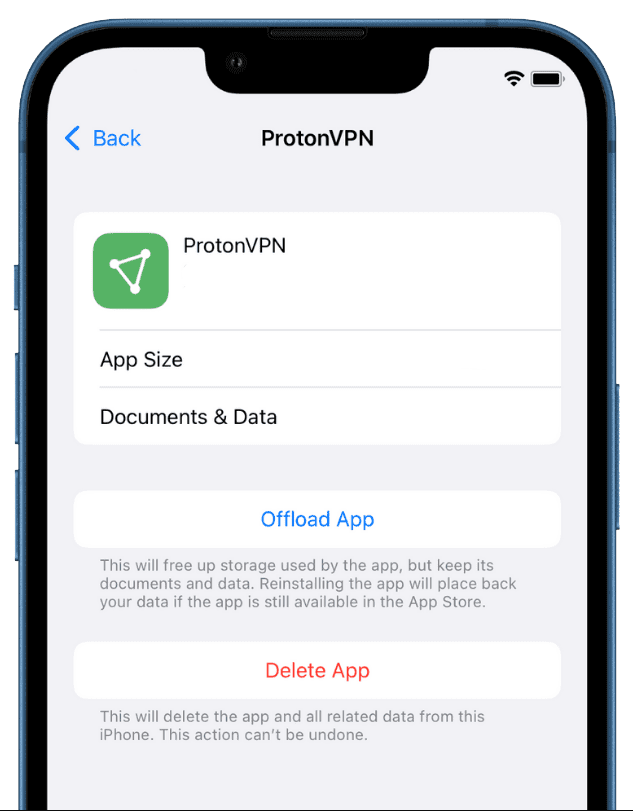
完成後,重新啟動您的 iPhone 或 iPad,看看其性能是否有所改善。
8.取下 iPhone 手機殼。
如果您在 iPhone 或 iPad 上玩遊戲或編輯視頻時發現性能下降,很可能是熱節流。這是任何設備防止自身過熱或故障的正常行為。
為避免設備過熱,請在長時間玩遊戲或編輯視頻時取下所有保護套。
9.更新您的設備。
眾所周知,Apple 經常在其設備上發布更新,以使其保持最佳狀態並修復問題。可能是您使用的 iOS 版本存在潛在問題,導致您的設備無法正常運行。
要排除這種情況,請檢查您的設備是否有可用的更新並安裝它們。以下是您需要執行的操作:
首先,在您的 iOS 設備上打開設置應用。之後,轉到常規> 軟件更新。如果有可用的更新,請點擊下載並安裝並按照提示進行操作。 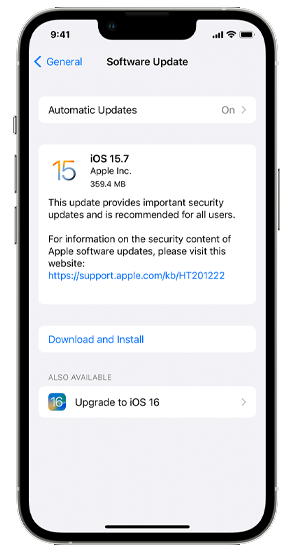
要使您的設備保持最新狀態,請啟用自動更新。像往常一樣使用您的 iPhone 或 iPad,觀察您是否仍然遇到性能問題。
10.禁用後台應用程序刷新。
當您從一個應用程序切換到另一個應用程序時,它會處於掛起狀態,以防止它消耗系統資源。通過後台應用程序刷新,暫停的應用程序仍然可以使用您的蜂窩數據或 WiFi 連接檢查更新和新內容。
如果您的應用程序同時檢查更新,這可能會導致您的設備變慢。為防止這種情況發生,我們建議您關閉設備上的後台應用程序刷新。
但是,請記住,這將停止在您的設備上推送通知,並可能導致您錯過重要的通知。
請參閱以下步驟以指導您完成整個過程:
首先,在您的 iOS 設備上打開設置。現在,轉到常規並點按後台應用刷新。最後,通過點擊旁邊的切換開關來禁用該功能或決定哪些應用程序可以訪問該功能。 
重新啟動設備並檢查問題是否已解決。
11.重置您的設置。
您設備上的某些配置可能設置不當,導致您的 iPhone 或 iPad 性能不佳。為排除這種情況,我們建議您將 iOS 設備的設置重置為默認設置。
請參閱以下步驟重置您的設置:
在您的設備上,前往設置應用。接下來,點擊常規並查找轉移或重置 iPhone/iPad。訪問該選項卡並點擊重置。最後,選擇重置所有設置並按照提示操作。 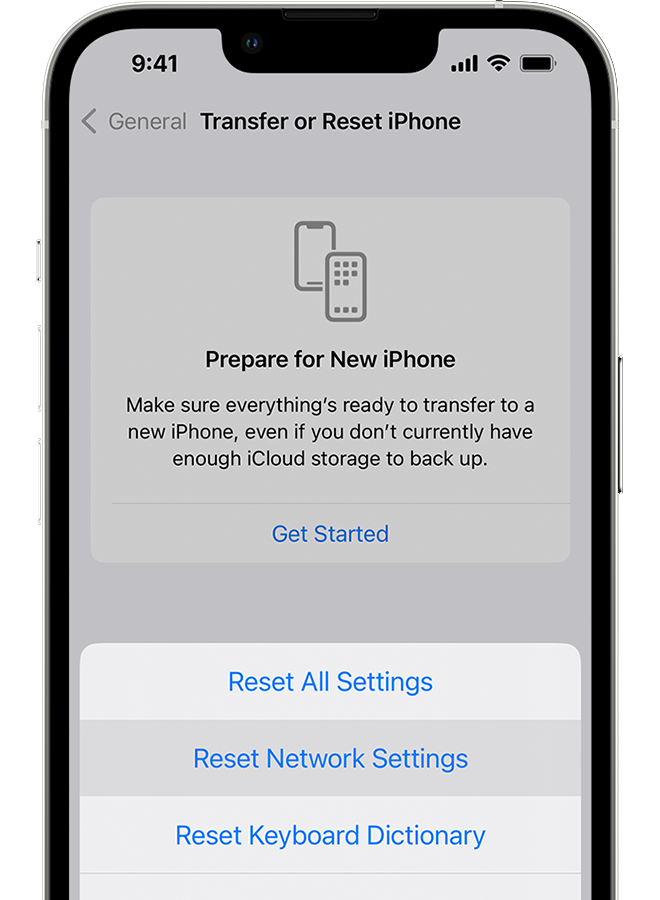
在此過程中,您的 iPhone 或 iPad 將重啟數次。完成後,繼續正常使用您的設備並檢查您是否會遇到性能問題。
關於如何加快 iOS 16 緩慢性能的指南到此結束。如果您有任何疑問或任何其他疑慮,請在評論部分告訴我們,我們將盡力解答。
如果本指南對您有幫助,請分享。 🙂